Dom > Aktualności > Kontroler PS5: PRZEWODNIK PC PC
Kontroler PS5: PRZEWODNIK PC PC

Sony Dualsense wyróżnia się jako najlepszy kontroler PS5 ze względu na jego innowacyjne funkcje, wygodne uchwycenie i ergonomiczny design, zwiększając grę na PlayStation 5 . Podczas gdy podłączenie DualShock 4 z najlepszymi komputerami do gier było wyzwaniem, DualSense oferuje znacznie lepszą kompatybilność komputera, co czyni go najlepszym pretendentem wśród najlepszych kontrolerów komputerowych . Poniżej znajdziesz prosty przewodnik na temat podłączenia DualSense z komputerem.

Elementy potrzebne do sparowania kontrolera PS5 z komputerem:
- Kabel USB-C gotowy do danych
- Adapter Bluetooth na PC
Podłączenie DualSense z komputerem może być nieco trudne, jeśli nie jesteś przygotowany. DualSense nie zawiera kabla USB przy zakupie osobno, a nie wszystkie komputery są wyposażone w Bluetooth. Aby z powodzeniem połączyć DualSense z komputerem, potrzebujesz kabla USB-C, który obsługuje transfer danych. Może to być kabel C-do-C, jeśli komputer ma port USB-C lub kabel USB-C-A-A dla tradycyjnych prostokątnych portów USB.
Jeśli komputerowi brakuje Bluetooth, dodanie go jest proste. Rynek oferuje różne adaptery Bluetooth, od tych, które pasują do gniazda PCIE po prostsze opcje plug-and-play.

Nasz najlepszy wybór
Kreatywny nadajnik BT-W5 Bluetooth
Jak sparować kontroler PS5 na komputer PC przez USB:

- Podłącz wybrany kabel USB do otwartego portu na komputerze.
- Podłącz drugi koniec kabla do portu USB-C na kontrolerze DualSense.
- Poczekaj, aż komputer z systemem Windows rozpozna kontroler DualSense jako gamepad.
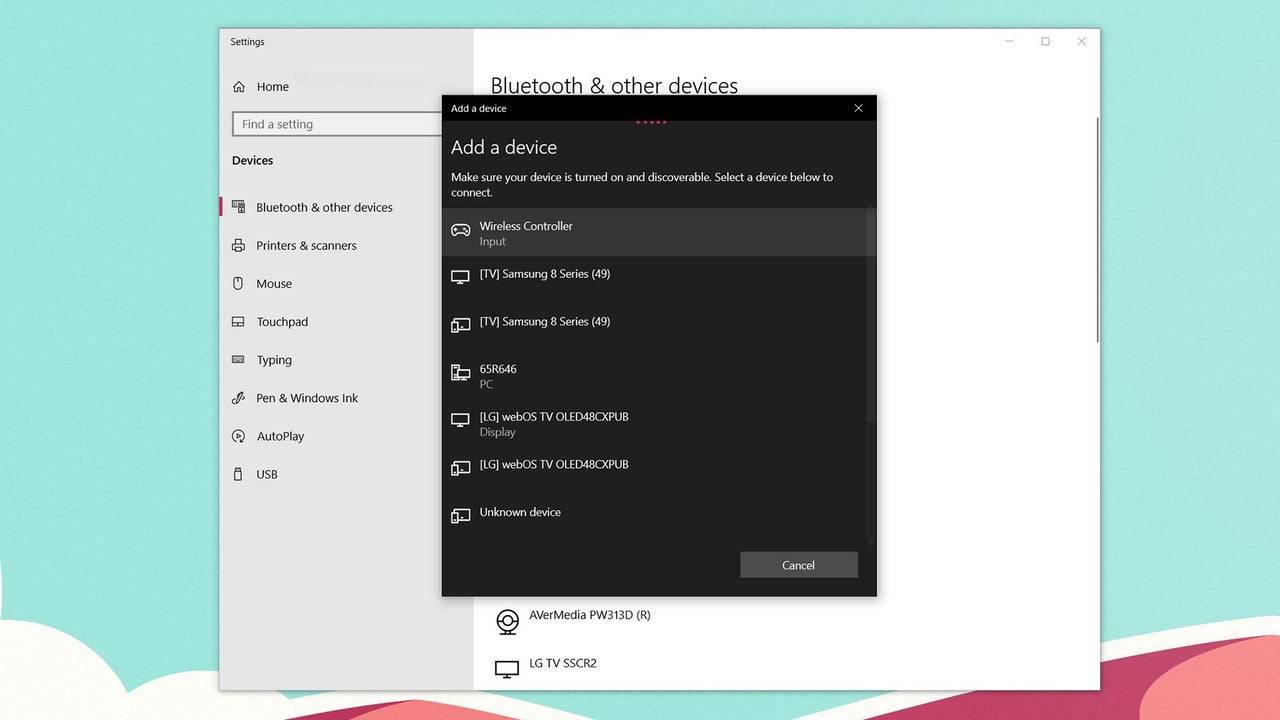
Jak sparować kontroler PS5 DualSense na PC na Bluetooth:
- Uzyskaj dostęp do ustawień Bluetooth swojego komputera, naciskając klawisz Windows, wpisując „Bluetooth” i wybierając Bluetooth i inne urządzenia z menu.
- Kliknij Dodaj Bluetooth lub inne urządzenie .
- Wybierz Bluetooth w wyskakującym oknie.
- Na kontrolerze DualSense (upewnij się, że jest odłączony i zasilany), naciśnij i przytrzymaj przycisk PS oraz przycisk Utwórz (obok D-pad), aż pasek światła pod Touchpad zacznie migać.
- Na komputerze wybierz kontroler DualSense z listy dostępnych urządzeń Bluetooth.
-
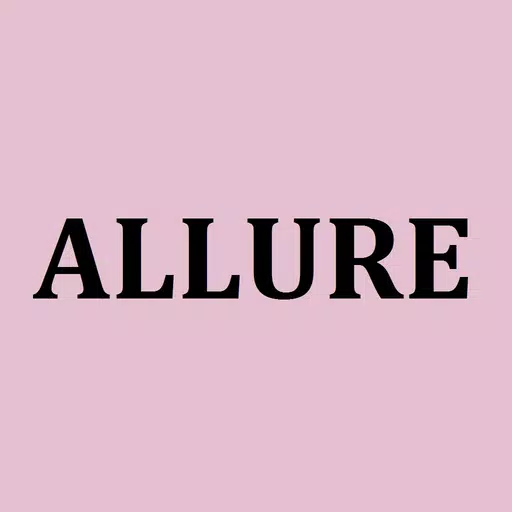 ALLURE公式アプリOgłaszamy oficjalne uruchomienie aplikacji ALLURE!Oficjalna aplikacja ALLURE jest już dostępna!Bądź na bieżąco z najnowszymi wiadomościami ALLURE i korzystaj z płynnych funkcji.[Co możesz zrobić z apl
ALLURE公式アプリOgłaszamy oficjalne uruchomienie aplikacji ALLURE!Oficjalna aplikacja ALLURE jest już dostępna!Bądź na bieżąco z najnowszymi wiadomościami ALLURE i korzystaj z płynnych funkcji.[Co możesz zrobić z apl -
 MakeUp Artist: Art CreatorOdkryj aplikację MakeUp Artist: Art Creator! Uwolnij swoją wyobraźnię, tworząc żywe projekty makijażu, eksplorując malowanie twarzy i kreując odważne style mody. Niezależnie od tego, czy jesteś począt
MakeUp Artist: Art CreatorOdkryj aplikację MakeUp Artist: Art Creator! Uwolnij swoją wyobraźnię, tworząc żywe projekty makijażu, eksplorując malowanie twarzy i kreując odważne style mody. Niezależnie od tego, czy jesteś począt -
 Pagest SoftwarePrzekształć zarządzanie swoim salonem dzięki aplikacji Pagest Software! To nowoczesne narzędzie upraszcza codzienne zadania dzięki intuicyjnemu interfejsowi, zapewniając wszystkie niezbędne funkcje w
Pagest SoftwarePrzekształć zarządzanie swoim salonem dzięki aplikacji Pagest Software! To nowoczesne narzędzie upraszcza codzienne zadania dzięki intuicyjnemu interfejsowi, zapewniając wszystkie niezbędne funkcje w -
 Tinh tế (Tinhte.vn)Bądź na bieżąco z najnowszymi wiadomościami naukowymi i technologicznymi dzięki intuicyjnej aplikacji Tinh tế (Tinhte.vn), oferującej przejrzystą oś czasu. Zanurz się w żywych dyskusjach na forum, naw
Tinh tế (Tinhte.vn)Bądź na bieżąco z najnowszymi wiadomościami naukowymi i technologicznymi dzięki intuicyjnej aplikacji Tinh tế (Tinhte.vn), oferującej przejrzystą oś czasu. Zanurz się w żywych dyskusjach na forum, naw -
 Brazilian wax SABLEの公式アプリUruchomiono oficjalną aplikację SABLE!Oficjalna aplikacja SABLE jest już dostępna!Bądź na bieżąco z najnowszymi wiadomościami SABLE i korzystaj z płynnych funkcji.[Co oferuje aplikacja]Poznaj te klucz
Brazilian wax SABLEの公式アプリUruchomiono oficjalną aplikację SABLE!Oficjalna aplikacja SABLE jest już dostępna!Bądź na bieżąco z najnowszymi wiadomościami SABLE i korzystaj z płynnych funkcji.[Co oferuje aplikacja]Poznaj te klucz -
 FNF Music Shoot: Waifu BattleZanurz się w elektryzujący świat rytmu i muzyki dzięki tej niezwykle wciągającej grze. FNF Music Shoot: Waifu Battle natychmiast przyciąga uwagę swoją różnorodną kolekcją muzyki, żywymi wizualizacjami
FNF Music Shoot: Waifu BattleZanurz się w elektryzujący świat rytmu i muzyki dzięki tej niezwykle wciągającej grze. FNF Music Shoot: Waifu Battle natychmiast przyciąga uwagę swoją różnorodną kolekcją muzyki, żywymi wizualizacjami
-
 Niewidzialna kobieta debiutuje w grze Marvel Rivals
Niewidzialna kobieta debiutuje w grze Marvel Rivals
-
 Premiera gry w stylu Fallouta Last Home Soft na Androida
Premiera gry w stylu Fallouta Last Home Soft na Androida
-
 Anime Power Tycoon obejmuje lukratywne kody dla ulepszonej rozgrywki
Anime Power Tycoon obejmuje lukratywne kody dla ulepszonej rozgrywki
-
 Gra Squid: Unleashed oferuje ogromne nagrody w grze za oglądanie programu w Netflix
Gra Squid: Unleashed oferuje ogromne nagrody w grze za oglądanie programu w Netflix
-
 Aktualizacja Hades 2 Warsong reinrodykuje Aresa i przynosi nowego szefa
Aktualizacja Hades 2 Warsong reinrodykuje Aresa i przynosi nowego szefa